AWS-Anmeldeinformationen zu Workload Factory hinzufügen
 Änderungen vorschlagen
Änderungen vorschlagen


Fügen Sie AWS-Anmeldeinformationen hinzu und verwalten Sie diese, damit NetApp Workload Factory über die erforderlichen Berechtigungen zum Bereitstellen und Verwalten von Cloud-Ressourcen in Ihren AWS-Konten verfügt.
Überblick
Sie können einem vorhandenen Workload Factory-Konto AWS-Anmeldeinformationen von der Seite „Anmeldeinformationen“ aus hinzufügen. Dadurch erhält Workload Factory die erforderlichen Berechtigungen zum Verwalten von Ressourcen und Prozessen in Ihrer AWS-Cloud-Umgebung.
Sie können Anmeldeinformationen mit zwei Methoden hinzufügen:
-
Manuell: Sie erstellen die IAM-Richtlinie und die IAM-Rolle in Ihrem AWS-Konto, während Sie Anmeldeinformationen in Workload Factory hinzufügen.
-
Automatisch: Sie erfassen eine minimale Menge an Informationen über Berechtigungen und verwenden dann einen CloudFormation-Stack, um die IAM-Richtlinien und Rolle für Ihre Anmeldeinformationen zu erstellen.
AWS Referenzen
Wir haben einen Registrierungsfluss von AWS Angenommen Role Credentials entworfen, der Folgendes ermöglicht:
-
Unterstützt stärker ausgerichtete AWS-Kontoberechtigungen, indem Sie die Workload-Funktionen angeben können, die Sie verwenden möchten, und die IAM-Richtlinienanforderungen entsprechend dieser Auswahl bereitstellen.
-
Hier können Sie die gewährten AWS-Kontonberechtigungen anpassen, wenn Sie bestimmte Workload-Funktionen aktivieren oder deaktivieren.
-
Vereinfacht die manuelle Erstellung von IAM-Richtlinien durch maßgeschneiderte JSON-Richtliniendateien, die Sie in der AWS Konsole anwenden können.
-
Weitere Vereinfachung des Registrierungsprozesses von Anmeldeinformationen, indem Benutzern eine automatisierte Option für die erforderliche IAM-Richtlinie und die Rollenerstellung mithilfe von AWS CloudFormation-Stacks zur Verfügung gestellt wird.
-
Bessere Ausrichtung an FSX für ONTAP-Benutzer, die ihre Anmeldedaten lieber innerhalb der Grenzen des AWS-Cloud-Ecosystems speichern möchten, indem sie die Zugangsdaten für FSX für ONTAP-Services in einem AWS-basierten Geheimmanagement-Back-End speichern lassen.
Eine oder mehrere AWS Zugangsdaten
Wenn Sie Ihre erste Workload Factory-Funktion (oder -Funktionen) verwenden, müssen Sie die Anmeldeinformationen mit den für diese Workload-Funktionen erforderlichen Berechtigungen erstellen. Sie fügen die Anmeldeinformationen zu Workload Factory hinzu, müssen jedoch auf die AWS-Managementkonsole zugreifen, um die IAM-Rolle und -Richtlinie zu erstellen. Diese Anmeldeinformationen sind in Ihrem Konto verfügbar, wenn Sie eine beliebige Funktion in Workload Factory verwenden.
Ihre anfänglichen AWS-Anmeldeinformationen können eine IAM-Berechtigungsrichtlinie für eine oder mehrere Funktionen enthalten. Das hängt ganz von Ihren geschäftlichen Anforderungen ab.
Durch das Hinzufügen mehrerer AWS-Anmeldeinformationen zu Workload Factory erhalten Sie zusätzliche Berechtigungen, die für die Verwendung zusätzlicher Funktionen erforderlich sind, z. B. FSx für ONTAP -Dateisysteme, das Bereitstellen von Datenbanken auf FSx für ONTAP, das Migrieren von VMware-Workloads und mehr.
Fügen Sie einem Konto manuell Anmeldeinformationen hinzu
Sie können AWS-Anmeldeinformationen manuell zu Workload Factory hinzufügen, um Ihrem Workload Factory-Konto die erforderlichen Berechtigungen zum Verwalten der AWS-Ressourcen zu erteilen, die Sie zum Ausführen Ihrer individuellen Workloads verwenden. Jeder Satz von Anmeldeinformationen, den Sie hinzufügen, enthält eine oder mehrere IAM-Richtlinien basierend auf den Workload-Funktionen, die Sie verwenden möchten, und eine IAM-Rolle, die Ihrem Konto zugewiesen ist.

|
Sie können einem Konto entweder über die Workload Factory-Konsole oder über die NetApp Konsole AWS-Anmeldeinformationen hinzufügen. |
Die Erstellung der Anmeldedaten besteht aus drei Teilen:
-
Wählen Sie die gewünschte Service- und Berechtigungsebene aus und erstellen Sie anschließend IAM-Richtlinien über die AWS Management Console.
-
Erstellen Sie eine IAM-Rolle über die AWS Management Console.
-
Geben Sie in Workload Factory einen Namen ein und fügen Sie die Anmeldeinformationen hinzu.
Um sich bei Ihrem AWS-Konto anzumelden, müssen Sie über Anmeldedaten verfügen.
-
Melden Sie sich an bei "Workload Factory-Konsole" .
-
Wählen Sie im Menü Administration und dann Anmeldeinformationen.
-
Wählen Sie auf der Seite Anmeldeinformationen die Option Anmeldeinformationen hinzufügen.
-
Wählen Sie auf der Seite Anmeldeinformationen hinzufügen die Option manuell hinzufügen aus, und führen Sie dann die folgenden Schritte aus, um jeden Abschnitt unter Berechtigungskonfiguration abzuschließen.
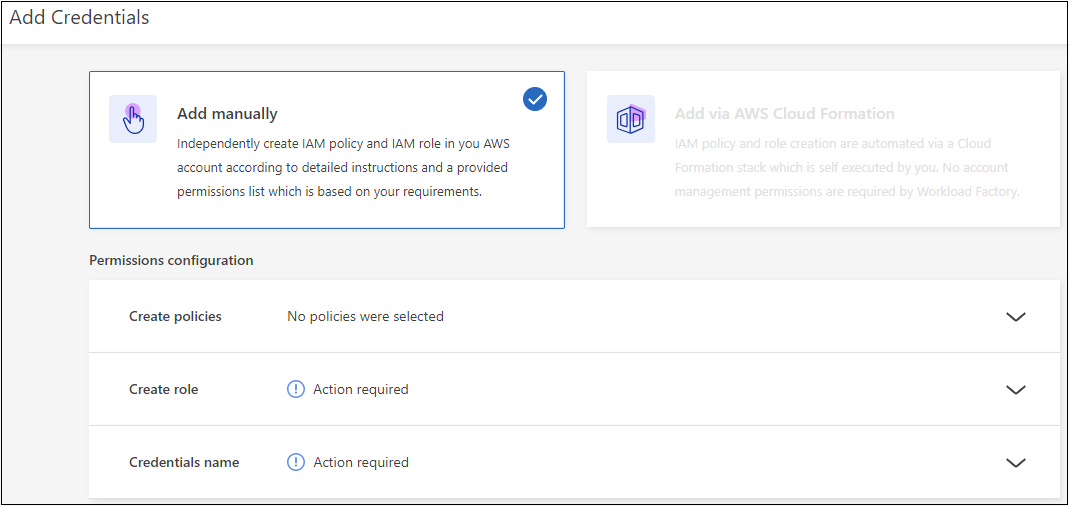
Schritt 1: Wählen Sie die Workload-Funktionen aus und erstellen Sie die IAM-Richtlinien
In diesem Abschnitt legen Sie fest, welche Arten von Workload-Funktionen im Rahmen dieser Anmeldedaten gemanagt werden können und welche Berechtigungen für jeden Workload aktiviert werden. Sie müssen die Richtlinienberechtigungen für jeden ausgewählten Workload aus der Codebox kopieren und zur Erstellung der Richtlinien in die AWS Management Console innerhalb Ihres AWS-Kontos hinzufügen.
-
Aktivieren Sie im Abschnitt Richtlinien erstellen die Workload-Funktionen, die Sie in diese Anmeldedaten aufnehmen möchten.
Sie können später weitere Funktionen hinzufügen. Wählen Sie also einfach die Workloads aus, die Sie aktuell implementieren und managen möchten.
-
Wählen Sie für diejenigen Workload-Funktionen, die eine Auswahl an Berechtigungsrichtlinien bieten, die Art der Berechtigungen aus, die mit diesen Anmeldeinformationen verfügbar sein sollen.
-
Optional: Wählen Sie Enable automatic permissions Check aus, um zu überprüfen, ob Sie die erforderlichen AWS-Kontoberechtigungen für die Ausführung von Workload-Vorgängen besitzen. Durch Aktivieren der Prüfung wird die zu Ihren Berechtigungsrichtlinien hinzugefügt
iam:SimulatePrincipalPolicy permission. Mit dieser Berechtigung werden nur Berechtigungen bestätigt. Sie können die Berechtigung nach dem Hinzufügen von Anmeldeinformationen entfernen. Wir empfehlen jedoch, sie beizubehalten, um die Ressourcenerstellung für teilweise erfolgreiche Vorgänge zu verhindern und Sie vor der erforderlichen manuellen Ressourcenbereinigung zu schützen. -
Kopieren Sie im Codebox-Fenster die Berechtigungen für die erste IAM-Richtlinie.
-
Öffnen Sie ein anderes Browserfenster, und melden Sie sich bei Ihrem AWS-Konto in der AWS Management Console an.
-
Öffnen Sie den IAM-Dienst, und wählen Sie dann Richtlinien > Richtlinie erstellen aus.
-
Wählen Sie JSON als Dateityp aus, fügen Sie die Berechtigungen ein, die Sie in Schritt 3 kopiert haben, und wählen Sie Weiter aus.
-
Geben Sie den Namen für die Richtlinie ein und wählen Sie Richtlinie erstellen.
-
Wenn Sie in Schritt 1 mehrere Workload-Funktionen ausgewählt haben, wiederholen Sie diese Schritte, um eine Richtlinie für jeden Satz von Workload-Berechtigungen zu erstellen.
Schritt 2: Erstellen Sie die IAM-Rolle, die die Richtlinien verwendet
In diesem Abschnitt richten Sie eine IAM-Rolle ein, die von Workload Factory übernommen wird und die die gerade erstellten Berechtigungen und Richtlinien umfasst.
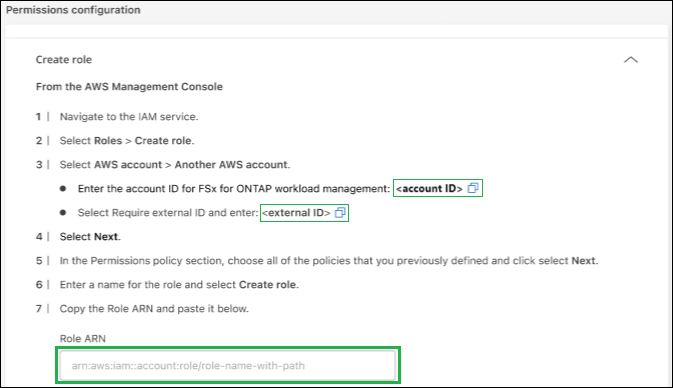
-
Wählen Sie in der AWS Management Console Roles > Create Role aus.
-
Wählen Sie unter Vertrauenswürdiger Entitätstyp AWS-Konto aus.
-
Wählen Sie Ein anderes AWS-Konto aus und kopieren Sie die Konto-ID für das FSx for ONTAP -Workload-Management aus der Workload Factory-Benutzeroberfläche und fügen Sie sie ein.
-
Wählen Sie Erforderliche externe ID aus und kopieren Sie die externe ID aus der Workload Factory-Benutzeroberfläche und fügen Sie sie ein.
-
-
Wählen Sie Weiter.
-
Wählen Sie im Abschnitt „Berechtigungsrichtlinie“ alle zuvor definierten Richtlinien aus und wählen Sie Weiter aus.
-
Geben Sie einen Namen für die Rolle ein und wählen Sie Rolle erstellen.
-
Kopieren Sie die Rolle ARN.
-
Kehren Sie zur Seite „Anmeldeinformationen hinzufügen“ in Workload Factory zurück, erweitern Sie den Abschnitt Rolle erstellen unter Berechtigungskonfiguration und fügen Sie die ARN in das Feld Rollen-ARN ein.
Schritt 3: Geben Sie einen Namen ein und fügen Sie die Anmeldeinformationen hinzu
Der letzte Schritt besteht darin, einen Namen für die Anmeldeinformationen in Workload Factory einzugeben.
-
Erweitern Sie auf der Seite „Anmeldeinformationen hinzufügen“ in Workload Factory unter „Berechtigungskonfiguration“ den Eintrag „Name der Anmeldeinformationen“.
-
Geben Sie den Namen ein, den Sie für diese Anmeldedaten verwenden möchten.
-
Wählen Sie Hinzufügen, um die Anmeldeinformationen zu erstellen.
Die Anmeldeinformationen werden erstellt, und Sie werden zur Seite Anmeldedaten zurückgeführt.
Fügen Sie Anmeldeinformationen zu einem Konto über CloudFormation hinzu
Sie können mithilfe eines AWS CloudFormation-Stacks AWS-Anmeldeinformationen zu Workload Factory hinzufügen, indem Sie die gewünschten Workload Factory-Funktionen auswählen und dann den AWS CloudFormation-Stack in Ihrem AWS-Konto starten. CloudFormation erstellt die IAM-Richtlinien und die IAM-Rolle basierend auf den von Ihnen ausgewählten Workload-Funktionen.
-
Um sich bei Ihrem AWS-Konto anzumelden, müssen Sie über Anmeldedaten verfügen.
-
Sie müssen über die folgenden Berechtigungen in Ihrem AWS-Konto verfügen, wenn Sie Anmeldeinformationen mit einem CloudFormation-Stack hinzufügen:
{ "Version": "2012-10-17", "Statement": [ { "Effect": "Allow", "Action": [ "cloudformation:CreateStack", "cloudformation:UpdateStack", "cloudformation:DeleteStack", "cloudformation:DescribeStacks", "cloudformation:DescribeStackEvents", "cloudformation:DescribeChangeSet", "cloudformation:ExecuteChangeSet", "cloudformation:ListStacks", "cloudformation:ListStackResources", "cloudformation:GetTemplate", "cloudformation:ValidateTemplate", "lambda:InvokeFunction", "iam:PassRole", "iam:CreateRole", "iam:UpdateAssumeRolePolicy", "iam:AttachRolePolicy", "iam:CreateServiceLinkedRole" ], "Resource": "*" } ] }
-
Melden Sie sich an bei "Workload Factory-Konsole" .
-
Wählen Sie im Menü Administration und dann Anmeldeinformationen.
-
Wählen Sie auf der Seite Anmeldeinformationen die Option Anmeldeinformationen hinzufügen.
-
Wählen Sie Add via AWS CloudFormation aus.
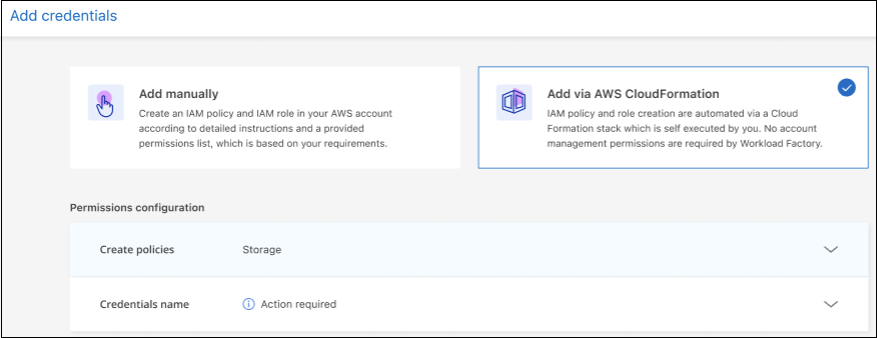
-
Aktivieren Sie unter Create Policies die Workload-Funktionen, die Sie in diese Anmeldedaten aufnehmen möchten, und wählen Sie eine Berechtigungsstufe für jeden Workload aus.
Sie können später weitere Funktionen hinzufügen. Wählen Sie also einfach die Workloads aus, die Sie aktuell implementieren und managen möchten.
-
Optional: Wählen Sie Enable automatic permissions Check aus, um zu überprüfen, ob Sie die erforderlichen AWS-Kontoberechtigungen für die Ausführung von Workload-Vorgängen besitzen. Durch Aktivieren der Prüfung wird die Berechtigung zu Ihren Berechtigungsrichtlinien hinzugefügt
iam:SimulatePrincipalPolicy. Mit dieser Berechtigung werden nur Berechtigungen bestätigt. Sie können die Berechtigung nach dem Hinzufügen von Anmeldeinformationen entfernen. Wir empfehlen jedoch, sie beizubehalten, um die Ressourcenerstellung für teilweise erfolgreiche Vorgänge zu verhindern und Sie vor der erforderlichen manuellen Ressourcenbereinigung zu schützen. -
Geben Sie unter Name der Anmeldeinformationen den Namen ein, den Sie für diese Anmeldeinformationen verwenden möchten.
-
Fügen Sie die Zugangsdaten von AWS CloudFormation hinzu:
-
Wählen Sie Add (oder wählen Sie Redirect to CloudFormation) und die Seite Redirect to CloudFormation wird angezeigt.
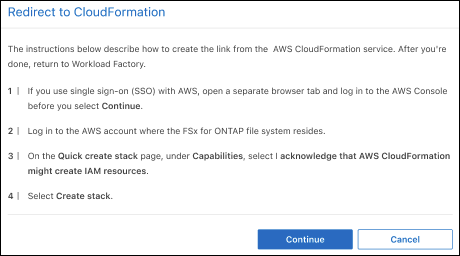
-
Wenn Sie Single Sign-On (SSO) mit AWS verwenden, öffnen Sie eine separate Browser-Registerkarte und melden Sie sich bei der AWS-Konsole an, bevor Sie Weiter auswählen.
Sie sollten sich beim AWS-Konto anmelden, wo sich das FSX für ONTAP-Dateisystem befindet.
-
Wählen Sie auf der Seite „Umleiten zur CloudFormation“ die Option Weiter.
-
Wählen Sie auf der Seite „schneller Stapel erstellen“ unter „Funktionen“ Ich bestätige, dass AWS CloudFormation IAM-Ressourcen erstellen könnte.
-
Wählen Sie Stapel erstellen.
-
Kehren Sie zu Workload Factory zurück und überwachen Sie die Seite „Anmeldeinformationen“, um zu überprüfen, ob die neuen Anmeldeinformationen in Bearbeitung sind oder hinzugefügt wurden.
-


